Pare ca instalatorii de aplicații universaleeste noul lucru din lumea Linux. Aveți dezvoltatorii din spatele Ubuntu care lucrează la instantanee, App Image (cel mai apropiat lucru cu fișiere .exe pe Linux), Deis, ZeroInstall și, desigur, noul lucru despre care vorbește toată lumea: Flatpak. De prea mult timp, comunitatea open source și Linux în ansamblu au avut nevoie de o singură modalitate de a livra software la multe distribuții Linux diferite. În 2017, există multe proiecte software diferite care concurează pentru lumina reflectoarelor. Flatpak nu este diferit. Este un instrument dezvoltat de Proiectul Desktop gratuit care promite să faciliteze livrarea oricărui tip de software, fără probleme și cu ușurință oricărui tip de distribuție Linux de pe piață.
ALERTA SPOILER: Derulați în jos și urmăriți tutorialul video la sfârșitul acestui articol.
În acest articol, vom examina cum să obținem această nouă tehnologie interesantă care funcționează pe distribuția Linux preferată.
Instalarea FlatPak
Dezvoltatorii Flatpak au lucrat din greu cu Linuxfurnizorii de distribuție pentru a face acest lucru astfel încât obținerea a tot ceea ce rulează este ușor. Deschideți o fereastră de terminal, găsiți secțiunea cu sistemul de operare pe care îl utilizați și introduceți comenzile pentru a o instala!
Arch Linux
sudo pacman -S flatpak
Fedora
sudo dnf install flatpak
OpenSUSE
sudo zypper install flatpak
Mageia
sudo urpmi flatpak
sau (dacă utilizați DNF)
sudo dnf install flatpak
Ubuntu
Ubuntu 16.04 LTS
sudo add-apt-repository ppa:alexlarsson/flatpak
sudo apt update sudo apt install flatpak
Ubuntu 17.04+
sudo apt install flatpak
Testare Debian / Instabil
sudo apt-get install flatpak
Gentoo
În primul rând, câștigați o coajă rădăcină: sudo -s or su
Apoi, creați un nou fișier de configurare: nano -w /etc/portage/repos.conf/flatpak-overlay.conf
Lipiți următorul cod în fișier:
[flatpak-overlay] priority = 50 location = /usr/local/portage/flatpak-overlay sync-type = git sync-uri = git://github.com/fosero/flatpak-overlay.git
sincronizare automată = Da
Salvați fișierul de configurare cu combinația de tastatură Ctrl + O.
În cele din urmă, executați o sincronizare pentru a instala Flatpak.
emerge --sync
Folosind Flatpak
Flatpak este o tehnologie foarte descentralizată. Spre deosebire de alte soluții „aplicații universale”, cum ar fi instantaneele, nu există un singur magazin de software. În schimb, sunt multe. Acest program permite utilizatorilor să-și creeze propriile lor containere și să le încarce pe serverele oficiale, dar este posibil și pentru utilizatori să-și găzduiască propriile lor și să ignore modul oficial în întregime.
Ești dezvoltator? Consultați informațiile oficiale pentru a afla cum să faceți un Flatpak.
Instalarea unui Flatpak dintr-un depozit
Pentru a instala o aplicație Flatpak pe computerul Linux, deschideți un terminal. Apoi, introduceți această comandă pentru a obține acces la root: sudo -s
În acest exemplu, vom instala Spotify prin linia de comandă. Începeți spunând serviciului Flatpak pentru a obține aplicația la distanță.
flatpak install --from https://s3.amazonaws.com/alexlarsson/spotify-repo/spotify.flatpakref
Apoi, instalați Spotify cu comanda rulare.
flatpak run com.spotify.Client
După finalizarea procesului, verificați meniul aplicației. Va apărea o pictogramă Spotify.
Instalarea unui Flatpak dintr-un fișier
Din fericire, linia de comandă nu este singura modalitate de a instala o aplicație Flatpak. De asemenea, este posibil să descărcați un .flatpakref fișier și instalați-l fără a introduce o singură comandă.
În primul rând, asigurați-vă că software-ul gnome este instalat pe sistem (deși cel mai probabil este deja). În continuare, descărcați o .flatpakref fișier prin pagina aplicației. În acest exemplu, vom folosi Skype.
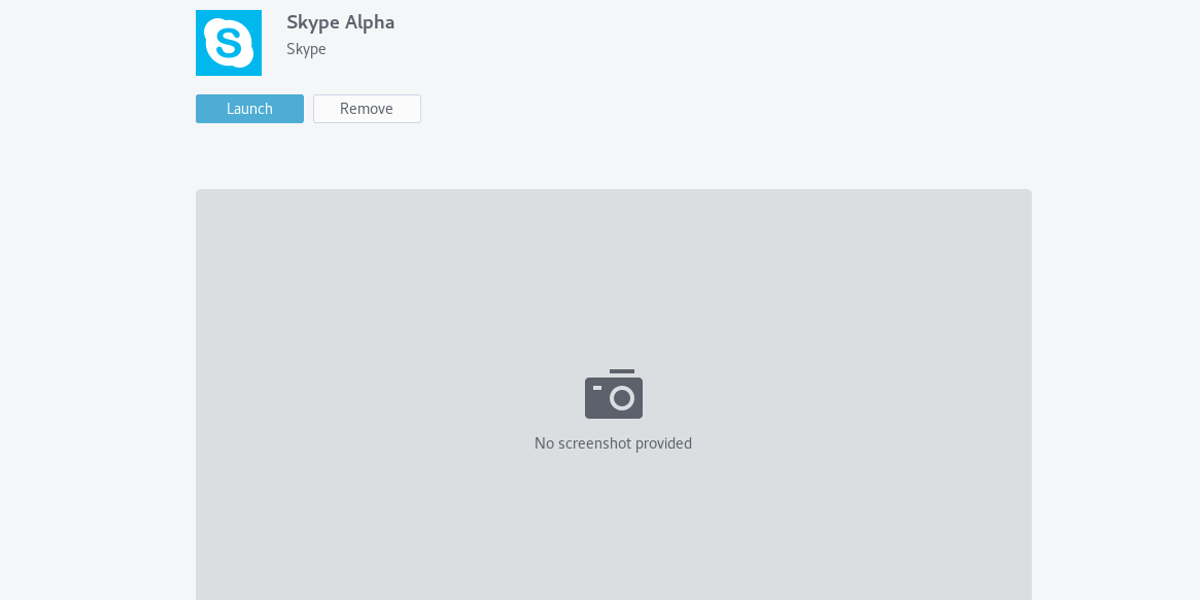
Când fișierul este descărcat pe computer, deschidețimanagerul de fișiere și mergeți la locația aplicației descărcate. Faceți clic dreapta pe ea și selectați „Deschideți cu instalare software”. Aceasta va lansa magazinul Gnome Software și va apărea o pagină care arată informații detaliate despre aplicația care va fi instalată.
Faceți clic pe butonul Instalare, introduceți parola și așteptați. O notificare va apărea atunci când programul este terminat.
Asta e! Verificați meniul aplicației pentru programul nou instalat.
Actualizarea Flatpaks
Actualizarea, cum ar fi instalarea este posibilă în două moduri. Prima cale este cu terminalul. Începeți prin enumerarea tuturor Flatpaks instalate pe sistem cu comanda listă.
flatpak list
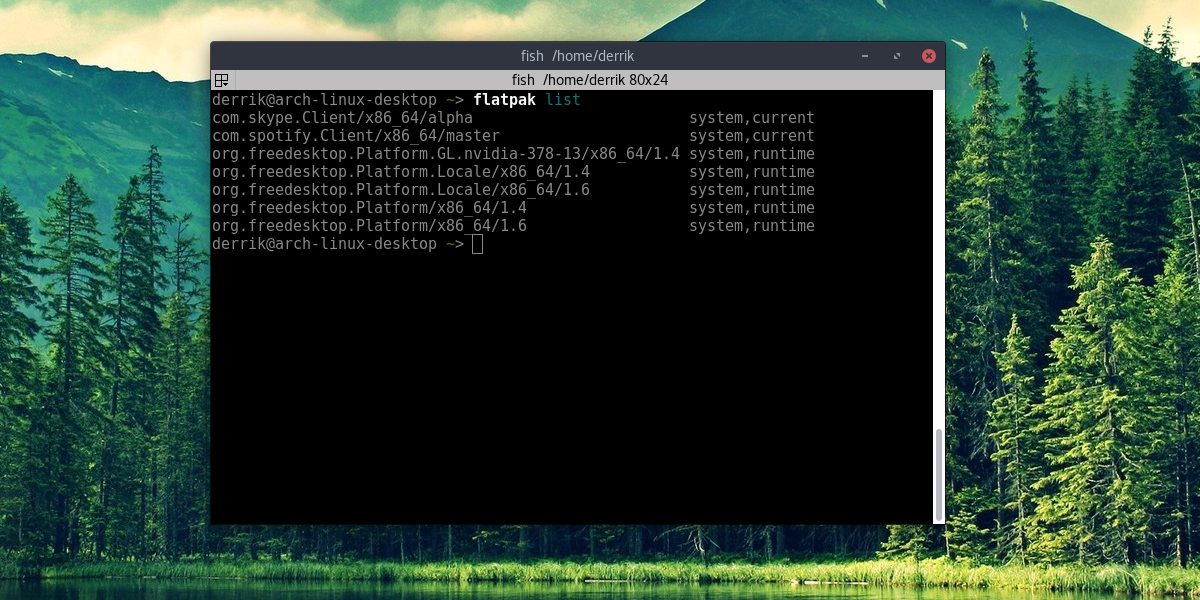
Apoi, selectați o aplicație Flatpak din listă și adăugați-o la sfârșitul: flatpak update
Dacă faceți acest lucru, veți actualiza aplicația individuală. Alternativ, doar tastați flatpak update pentru a actualiza toate aplicațiile din sistem.
Nu vrei să folosești terminalul? Utilizați Gnome Software ca în mod normal. Când va exista o actualizare Flatpak, vă vom spune! Instalați-l ca de obicei, împreună cu actualizări software obișnuite.
Dezinstalarea Flatpaks
Dezinstalați o aplicație folosind mai întâi comanda listă pentru a găsi numele aplicației de dezinstalat. În continuare, copiați numele și tastați:
sudo flatpak uninstall appnamehere
În mod alternativ, deschideți Gnome Software, căutați aplicația și faceți clic pe „dezinstalare”.
Concluzie
Distribuția software a fost întotdeauna una dintrepunctele cele mai slabe ale Linux: dezvoltatorii nu au nicio dorință de a-și împacheta programul în 100 de formate diferite. În plus, utilizatorii doresc o modalitate mai bună de a instala software-ul, mai degrabă decât să se bazeze pe terminal. Flatpack este o altă încercare de a remedia acest lucru. Realizează această sarcină masivă, luând programe și virtualizându-le în interiorul containerelor, permițându-le să ruleze pe orice lucru în orice moment. Dezvoltarea pentru acest software crește ritmul, Flatpaks contribuind la furnizarea de programe populare precum: Spotify, Blender, Mozilla Firefox și chiar Microsoft Skype. Sprijinul pentru acest instrument este masiv, iar adopția este din ce în ce mai bună.
Flatpaks au foarte multe potențiale, dar suntumbrit de alți jucători din jocul „instalator universal Linux”. Drept urmare, ei sunt cunoscuți doar de către geek-urile Linux. Sper ca acest tutorial să strălucească o lumină atât de necesară pentru Flatpak, pentru ca toate tipurile de utilizatori Linux să poată începe să le folosească!












Comentarii